笔记本如何重装系统,戴尔笔记本重装系统win10
- 分类:重装系统 回答于: 2023年02月16日 10:36:42
有些小伙伴在后台反映自己购入不久的戴尔笔记本经常出现运行卡顿,打游戏蓝屏,十分影响自己拿五杀,就想要重装系统解决,但是自己又不太会操作,今天,小编就为大家带来戴尔笔记本如何重装win10系统教程,简单易操作,小白也能轻松上手。
工具/原料:
系统版本:Windows 10
品牌型号:戴尔xps系列(XPS13、XPS15)
制作工具:一个大于8G内存的空白u盘
方法/步骤:
1.准备一个8G大小的U盘,使用微pe工具箱,将它制作成系统盘

2.在戴尔官网下载win10系统,并保存到U盘中

3.将u盘插入电脑之后,打开电脑,同时按键盘F2或者Fn+F2键进入bios设置或者进入bios setup

4.进入后,修改Secure Boo为Dlsabled,再将Legacy Boot修改为Enabled
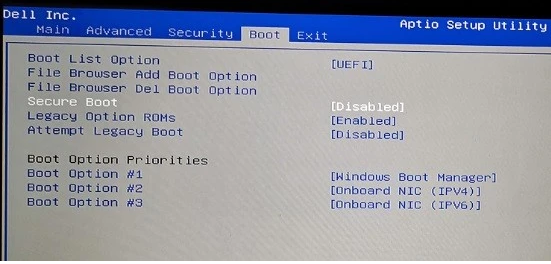
5.完成这些之后按F10保存这些设置,然后重启电脑,再按F12或者Fn+F12进入Boot,就能看到u盘启动项了
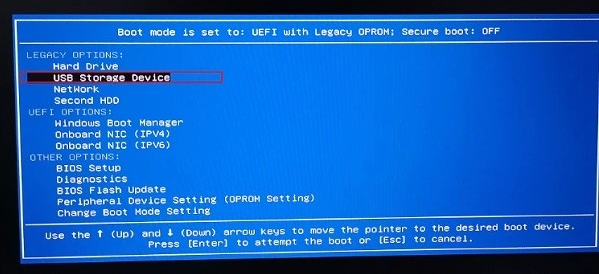
6.如果这些快捷键无法进入Boot界面,那就可以直接点击电脑的novo键,一般位于侧边或者开机键附近

7.打开U盘进入pe系统,选择下载装机系统,点击运行

8.等待装机完成后,拔出U盘即可
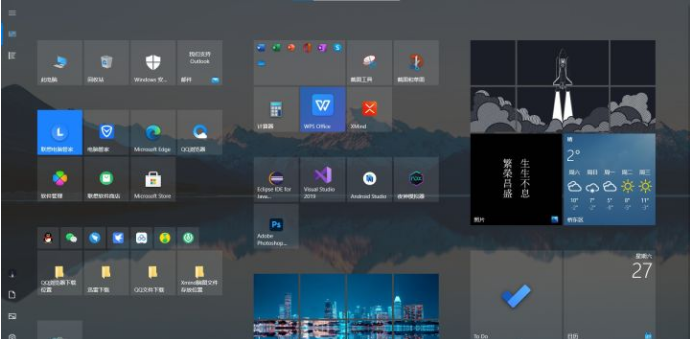
总结
戴尔电脑系统重装难点在于,它虽然使用Windows系统,但是电脑在此基础上进行了优化,以更适配戴尔电脑,因此操作较其他电脑更为复杂,小伙伴如果有别的问题,也可以在后台留言,小编们都会为大家解决的哦。
 有用
26
有用
26


 小白系统
小白系统


 0
0 0
0 0
0 0
0 0
0 0
0 0
0 0
0 0
0 0
0猜您喜欢
- 戴尔笔记本怎么重装win10?系统之家重装..2023/03/31
- 怎么重装win11系统,win11系统重装视频..2023/03/02
- 电脑如何重装win11系统,重装系统win11..2023/02/11
- u盘重装系统步骤win10教程2022/12/12
- 如何用u盘重装系统,详细教你如何用u盘..2023/01/10
- 电脑系统重装不了怎么回事..2023/05/04
相关推荐
- win10重装系统教程-win10重装系统教程..2023/03/07
- 如何用u盘重装系统win11?重装系统win11..2023/04/17
- 小白一键重装系统工具怎么使用..2023/04/27
- win7怎么重装系统图文教程2022/12/06
- 电脑用usb重装系统的步骤2022/11/23
- 电脑怎么重装系统win10专业版..2023/04/28

















